Causas do Erro
O nome do host do sistema é armazenado em dois arquivos principais no Linux. O primeiro arquivo é o arquivo “/ etc / hostname”, e o outro arquivo é o arquivo “/ etc / hosts”. O primeiro consiste apenas no nome do host do seu sistema, enquanto o último contém um mapeamento do nome do host em um endereço IP específico. O “falhou ao iniciar o nome do host.nome do host da unidade de serviço.serviço está mascarado ”ocorre quando o conteúdo desses dois arquivos não corresponde, i.e., o nome do host mencionado em um desses arquivos é diferente do nome do host no outro arquivo. Devido a esta inconsistência entre o conteúdo dos arquivos “/ etc / hostname” e “/ etc / hosts”, seu sistema irá falhar ao iniciar o hostname.serviço, e o erro ocorrerá.
Como resolver o erro
A maneira mais simples de resolver este erro no Linux é garantindo que o nome do host mencionado em ambos os arquivos seja o mesmo. Para fazer isso, você precisará verificar o conteúdo de ambos os arquivos. Você pode acessar o arquivo “/ etc / hostname” executando o seguinte comando no terminal Linux:
$ sudo nano / etc / hostname
Nosso arquivo “/ etc / hostname” é mostrado na imagem abaixo:
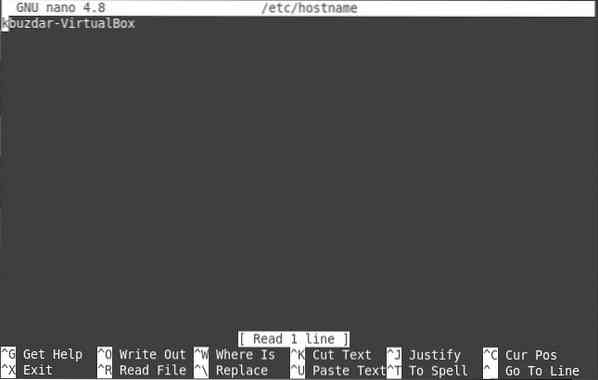
O arquivo “/ etc / hosts” pode ser acessado com o seguinte comando:
$ sudo nano / etc / hosts
Nosso arquivo “/ etc / hosts” é mostrado na imagem abaixo:
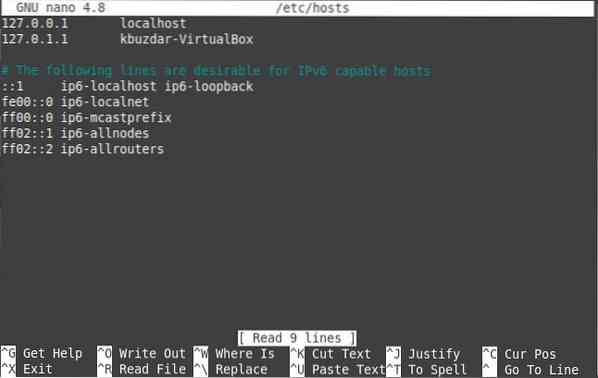
Como você pode ver pelo conteúdo de ambos os arquivos, nosso nome de host é o mesmo em ambos os arquivos, i.e., kbuzdar-VirtualBox. Depois de se certificar de que o nome do host em seus respectivos arquivos é exatamente o mesmo, você pode tentar reiniciá-lo.serviço mais uma vez. Desta vez, não deve processar o erro.
Conclusão
Este artigo o esclareceu sobre as causas da falha ao iniciar o nome do host.nome do host da unidade de serviço.serviço está mascarado ”erro. Além disso, também compartilhou com você o método mais simples através do qual você pode se livrar desse erro no Linux.
 Phenquestions
Phenquestions


